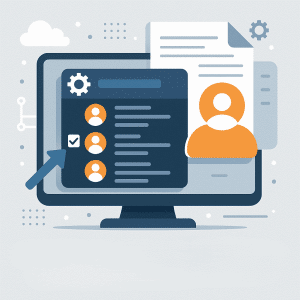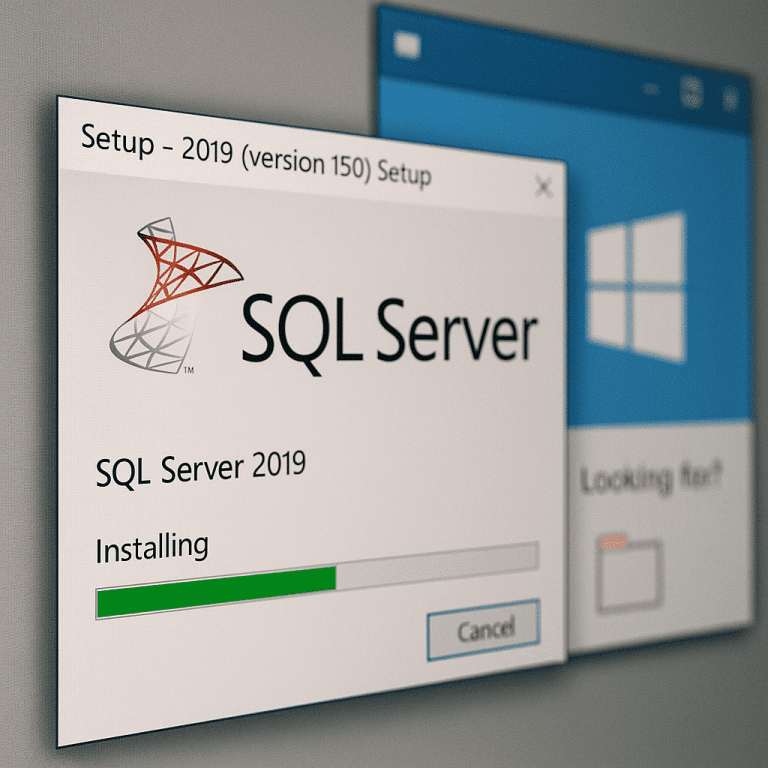
Was Sie benötigen
- Windows VPS (empfohlen: separate Festplatte für Daten und Backups).
- Lokale/Domänenadministratorrechte, ISO/Distribution von SQL Server 2019/2022.
- (Vorzugsweise) Dienstkonto für SQL-Dienste (MSA/gMSA oder Domäne).
Ausführen des Installationsprogramms
Führen Sie setup.exe → Installation → Neue eigenständige SQL Server-Installation aus.
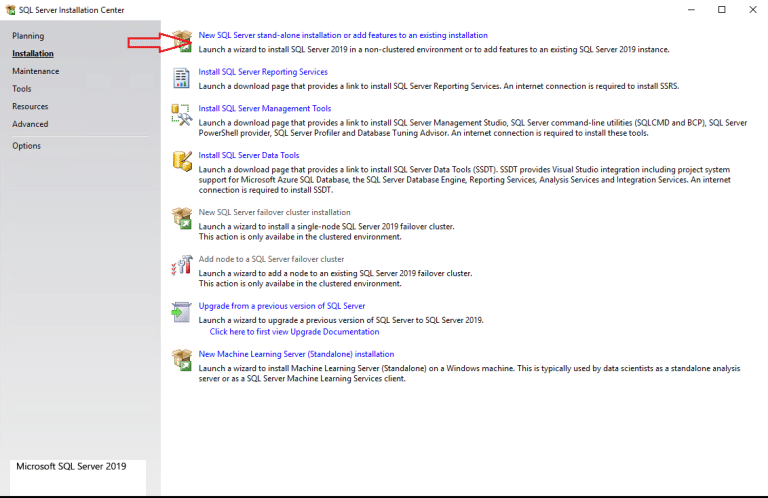
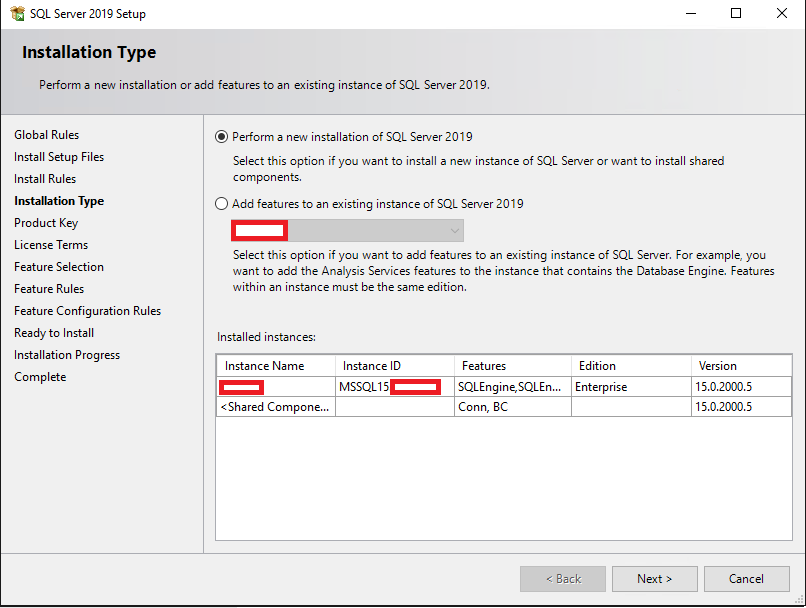
Komponenten (Funktionsauswahl)
Für die Serverrolle ist Database Engine Services die Mindestanforderung. Je nach Aufgabenbereich kommen Replication, Full-Text, SSIS usw. hinzu.
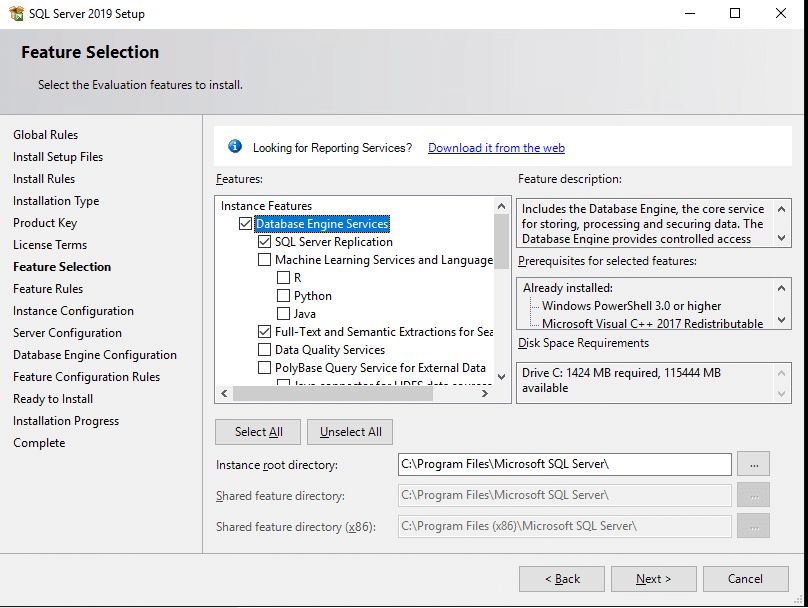
Instanz
Behalten Sie die Standardinstanz (MSSQLSERVER) bei oder erstellen Sie eine benannte Instanz (z. B. DEV).
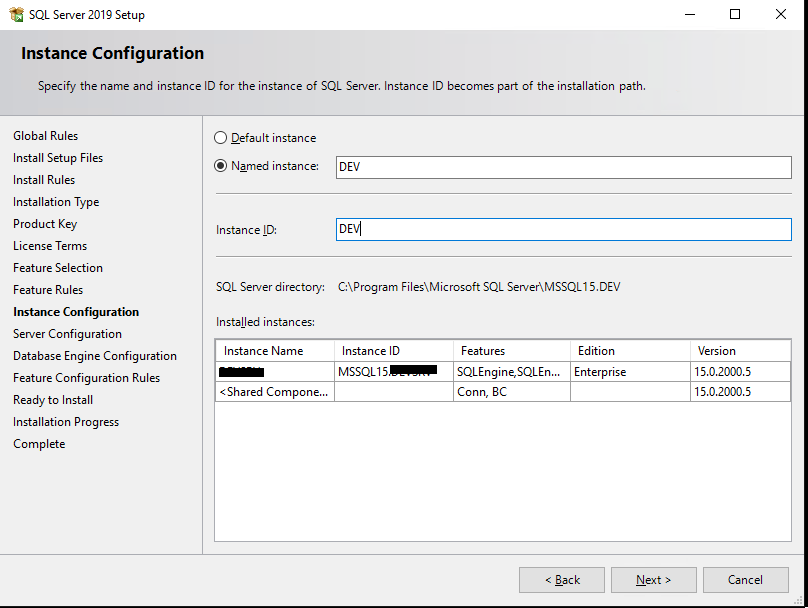
Dienste und Sortierung (Dienstkonten/Sortierung)
- Richten Sie auf der Registerkarte „Dienstkonten“ Konten für Dienste (vorzugsweise MSA/gMSA/Domäne) und „SQL Server Agent – Automatisch“ ein.
- Auf der Registerkarte „Sortierung“ wird für Daten häufig „Cyrillic_General_CI_AS“ ausgewählt.
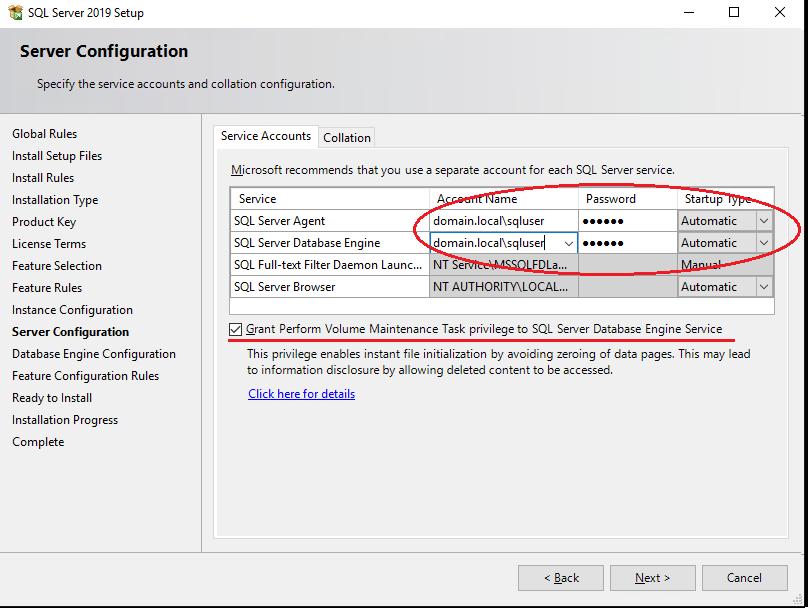
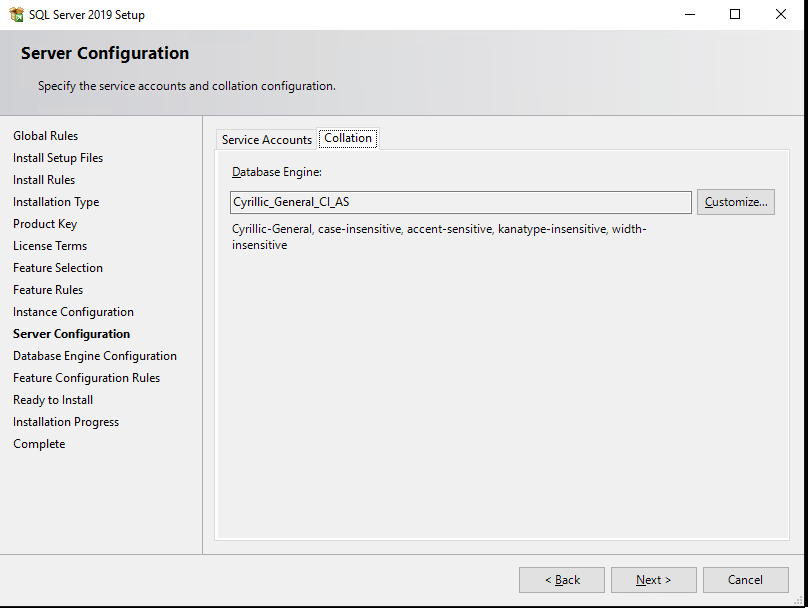
Der Assistent verfügt über eine Option namens „Grant Perform Volume Maintenance Task…“ (Volume-Wartungsaufgabe ausführen) – dabei handelt es sich um „Instant File Initialization (IFI)“ (Sofortige Dateiinitialisierung), wodurch die Erstellung/das Wachstum von Datendateien (mit Sicherheitsnuancen) beschleunigt wird. Empfehlungen und Details finden Sie in der Microsoft-Dokumentation.
Konfiguration der Datenbank-Engine
Authentifizierungsmodus und Administratoren
Häufig wird der gemischte Modus (Windows + sa-Anmeldung für Kompatibilität mit externen Anwendungen) gewählt. Legen Sie ein starkes sa-Passwort fest und fügen Sie Ihre SQL-Administratoren hinzu.
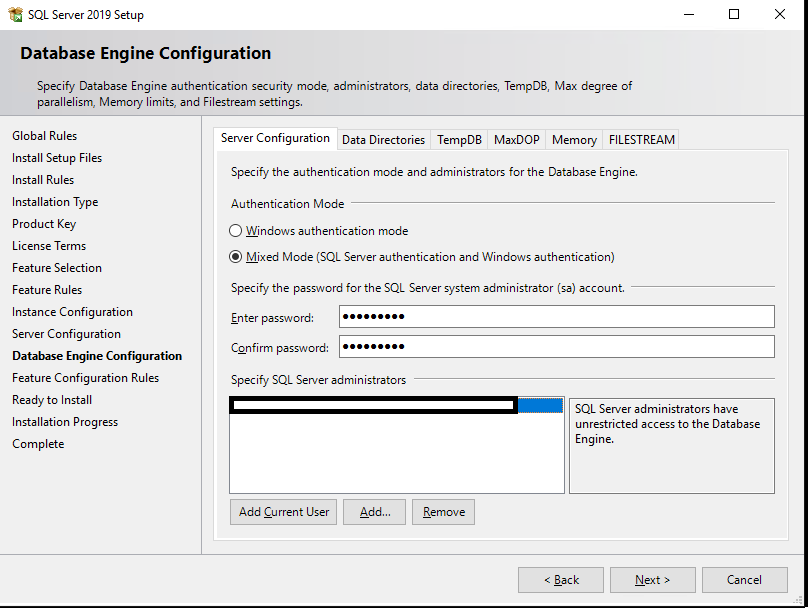
Daten-/Protokoll-/Sicherungsordner
Es empfiehlt sich, Daten, Protokolle und Sicherungen auf verschiedene Ordner (wenn möglich auf verschiedenen Festplatten/Volumes) zu verteilen.
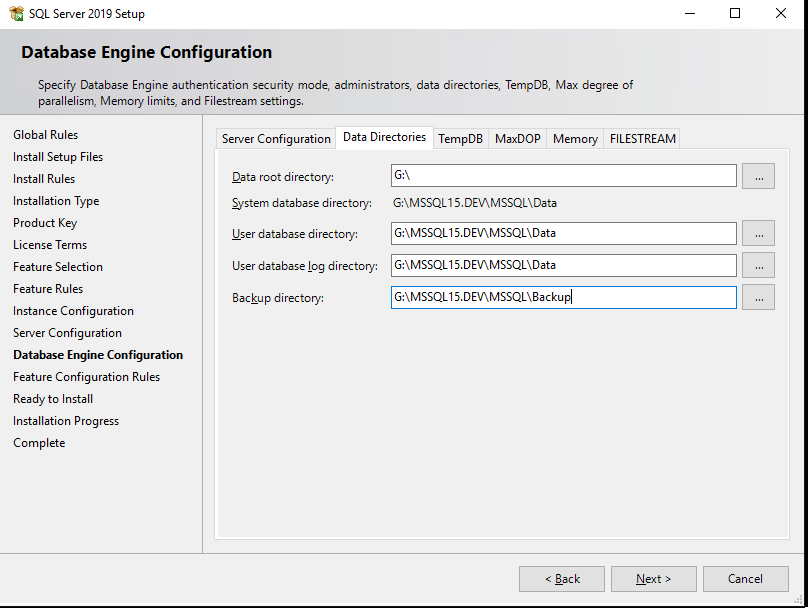
TempDB
Geben Sie die Anzahl der Dateien, die Größe und das Wachstum an. In neueren Versionen fügt das Installationsprogramm die tempdb-Datei(en) selbst hinzu, aber es ist besser, die Einstellungen zu überprüfen. Allgemeine Empfehlung von Microsoft: bis zu 8 logische Prozessoren – dieselbe Anzahl an tempdb-Datendateien; wenn mehr als 8 logische Prozessoren vorhanden sind – beginnen Sie mit 8 Dateien und erhöhen Sie die Anzahl bei Bedarf, wobei Sie die Zuweisungskonkurrenz überwachen sollten.
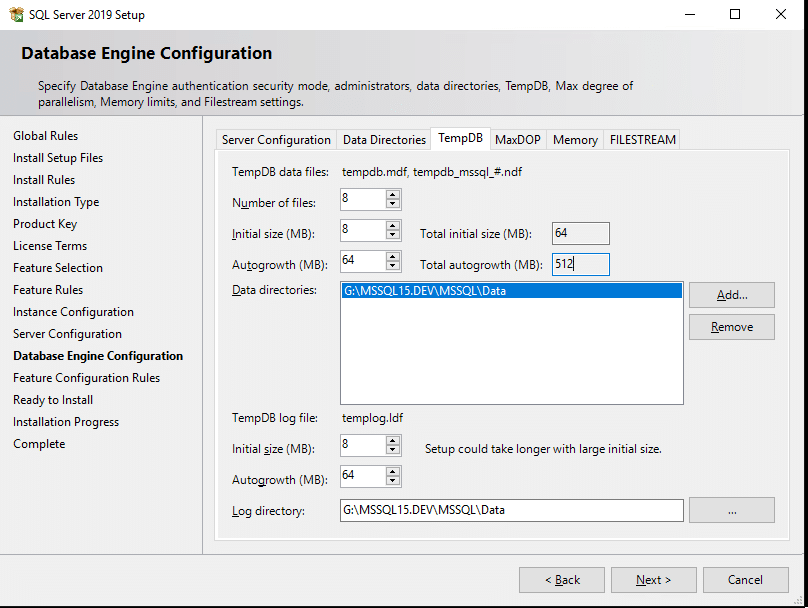
Microsofts tempdb-Leitfaden: Empfehlungen zur Anzahl der Dateien und zu den Anfangswerten.
Beenden Sie die Installation und installieren Sie den Client
Warten Sie, bis der Schritt „Complete“ (Fertigstellen) angezeigt wird. Installieren Sie SQL Server Management Studio (SSMS) – im Installationscenter gibt es einen Punkt namens „Install SQL Server Management Tools“ (Führt zum SSMS-Downloader).
Aktivieren Sie den Netzwerkzugriff (TCP/IP) und legen Sie den Port fest
Öffnen Sie SQL Server Configuration Manager → SQL Server Network Configuration → Protocols for <INSTANCE> und aktivieren Sie TCP/IP.
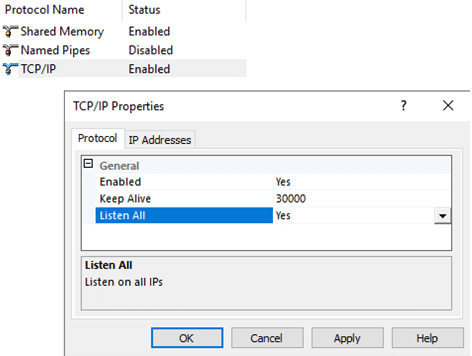
Legen Sie einen statischen Port (normalerweise 1433, aber auch ein nicht standardmäßiger Port ist möglich) auf der Registerkarte IP-Adressen → Abschnitt IPAll fest: Löschen Sie TCP-Dynamische Ports (leer) und geben Sie den TCP-Port an.
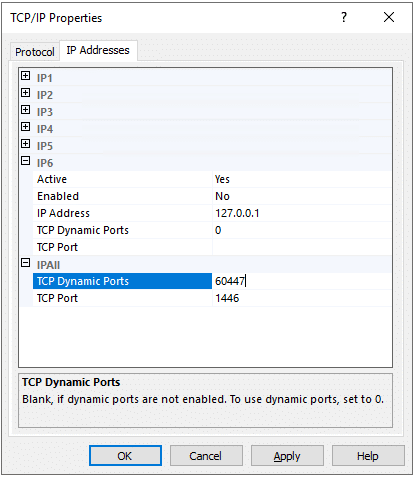
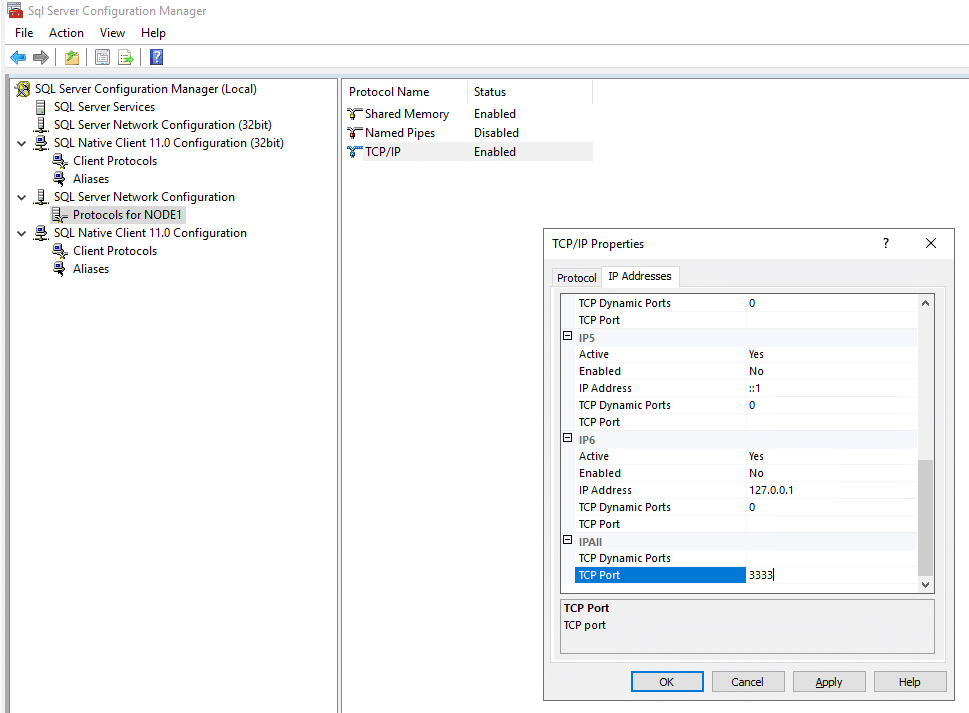
Starten Sie den SQL Server-Instanzdienst neu.
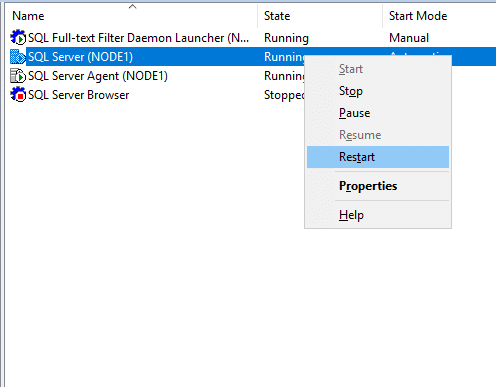
Wenn Sie einen dynamischen Port für eine benannte Instanz belassen, benötigen Clients den SQL Server Browser-Dienst (über UDP/1434), andernfalls verbinden sie sich über einen expliziten Port. Eine detaillierte Analyse finden Sie unter WinITPro.
Windows-Firewall-Regeln
Öffnen Sie eingehende Verbindungen für den TCP-Port Ihrer Instanz (Beispiel: 1433). Wenn Sie Browser verwenden, fügen Sie UDP/1434 hinzu.
# Port of the copy (replace if necessary)
New-NetFirewallRule -DisplayName "SQL Server (TCP 1433)" -Direction Inbound -Protocol TCP -LocalPort 1433 -Action Allow
# For SQL Server Browser (if needed for dynamic ports)
New-NetFirewallRule -DisplayName "SQL Server Browser (UDP 1434)" -Direction Inbound -Protocol UDP -LocalPort 1434 -Action Allow
Die aktuellen Empfehlungen von Microsoft zu Ports und Regeln finden Sie im offiziellen Leitfaden.
Verbindung und Schnelldiagnose
Vom Client/Jump-Host aus:
# default instance (standard port)
Test-NetConnection <vps-hostname> -Port 1433
# named instance with its own port
Test-NetConnection <vps-hostname> -Port <your_port>
In SSMS: Bei einem nicht standardmäßigen Port formatieren Sie die Zeichenfolge als <Host>\<Instanz>,<Port>.
Überprüfen Sie die Version und die grundlegenden Parameter:
SELECT @@VERSION AS version;
EXEC sp_configure 'show advanced options', 1; RECONFIGURE;
EXEC sp_configure; -- review current settings
MAXDOP (Beispiel): Befolgen Sie die Empfehlungen von Microsoft, laden Sie die Daten und notieren Sie den Wert:
EXEC sp_configure 'show advanced options', 1; RECONFIGURE;
EXEC sp_configure 'max degree of parallelism', 8; RECONFIGURE;
Microsoft-Anleitung zur Konfiguration von MAXDOP und Empfehlungen.
Häufige Installationsprobleme
- Fehler „Der Start-Handle der Datenbank-Engine wurde nicht gefunden“ – hängt häufig damit zusammen, dass TLS 1.2 deaktiviert ist. Aktivieren Sie die TLS 1.2-Unterstützung in Windows und wiederholen Sie die Installation.
- Das Installationsprogramm „friert ein“ (Erstellen nativer Images usw.) – WinITPro bietet bewährte Schritte zur Behebung dieses Problems.
Mini-Checkliste nach der Installation
- Der gemischte Modus ist aktiviert, das sa-Passwort ist komplex, Anmeldungen/Rollen sind vergeben.
- TCP/IP ist aktiv, der Port ist statisch und dokumentiert.
- Firewall-Regeln sind erstellt, der Zugriff ist nach Möglichkeit durch Netzwerke/Adressen eingeschränkt.
- tempdb ist konfiguriert (Anzahl der Dateien/Wachstum/Speicherort).
- IFI ist aktiviert (in Übereinstimmung mit den Sicherheitsrichtlinien des Unternehmens).